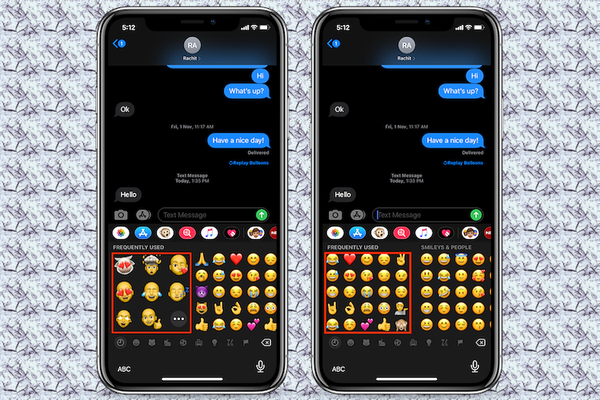
Thomas Glenn
0
3972
407
"Memoji-stickers" zijn perfect voor een leuk gesprek. Met een verscheidenheid aan hilarische ontwerpen zijn ze (een soort van) een van mijn topkeuzes geworden om de sfeer van de chat vrolijk te houden. Dat gezegd hebbende, vinden sommige gebruikers ze misschien een beetje te opdringerig in het vaak gebruikte gedeelte van de emoji-kiezer van het QuickType-toetsenbord. Het zou beter zijn geweest als Apple het op een andere locatie had geplaatst. Desalniettemin heeft het bedrijf een manier aangeboden om Memoji-stickers van het toetsenbord op de iPhone en iPad te verwijderen. Dus, afhankelijk van uw gemak, kunt u ze uit het zicht houden of ze zoals gewoonlijk op het standaardtoetsenbord laten verschijnen. De keuze is aan jou.
Verwijder Memoji-stickers volledig van het toetsenbord op iOS 13 en iPadOS 13
De optie om de Memoji-stickers te verbergen is enigszins begraven in de instellingen. Maar voordat u met de stappen begint, moet u er rekening mee houden dat het alleen beschikbaar is in iOS 13.3 of hoger (vanaf nu is het in bèta). Zorg er dus voor dat uw apparaat de juiste software gebruikt. Dat gezegd hebbende, laat me je er doorheen leiden!
- Start de Instellingen app op uw iPhone of iPad.
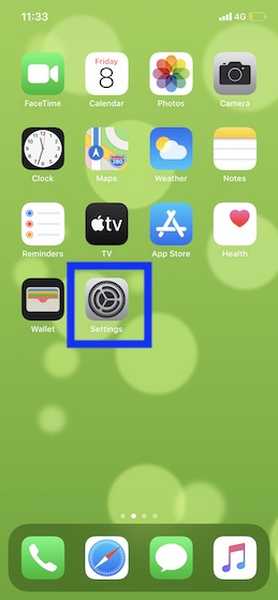
2. Tik nu op Algemeen en kies Toetsenbord.
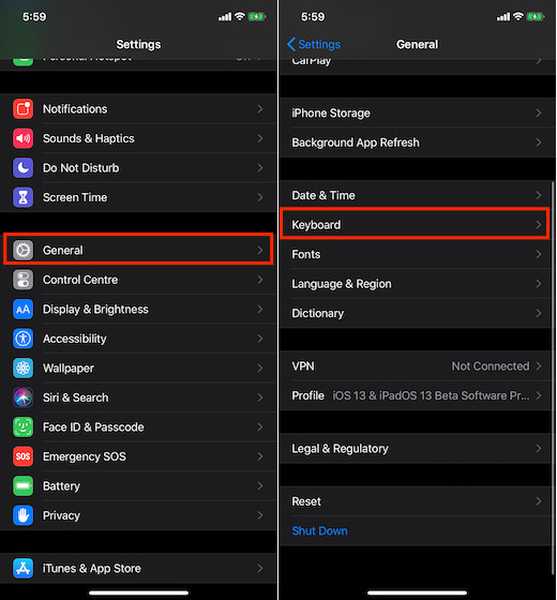
3. Zet onder het gedeelte Emoji de schakelaar voor uit Memoji-stickers.
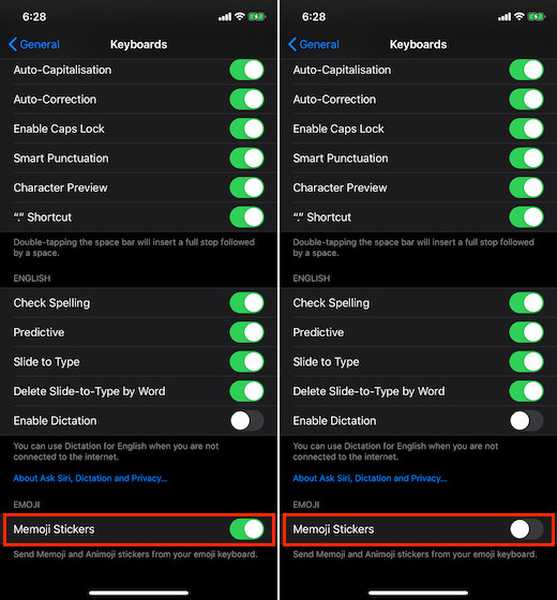
Dat is het! Sluit nu de app Instellingen. De wijziging wordt onmiddellijk van kracht. Om uit te checken, brengt u gewoon het standaardtoetsenbord naar voren in elke app zoals Berichten. De Memoji-stickers zijn verdwenen. Omdat het een opt-in-functie is, kunt u de stickers zichtbaar maken als u ze ooit terug wilt krijgen. Herhaal hiervoor dezelfde stappen als hierboven vermeld en zet de schakelaar uiteindelijk aan.
Verberg Memoji-stickers van toetsenbord zonder naar instellingen te gaan
Wat als u de Memoji-stickers niet volledig van het standaardtoetsenbord wilt verwijderen? Welnu, er is een slimme hack waarmee je ze kunt verbergen zonder ze volledig uit te schakelen. Open gewoon het emoji-toetsenbord door op het smileypictogram te tikken. Vervolgens, veeg naar links totdat de Memoji-stickers verborgen zijn. Sluit vervolgens de app geforceerd af. Breng nu het emoji-toetsenbord naar voren. Bekijk, de Memoji-stickers worden verborgen en je moet naar links vegen om ze te onthullen.
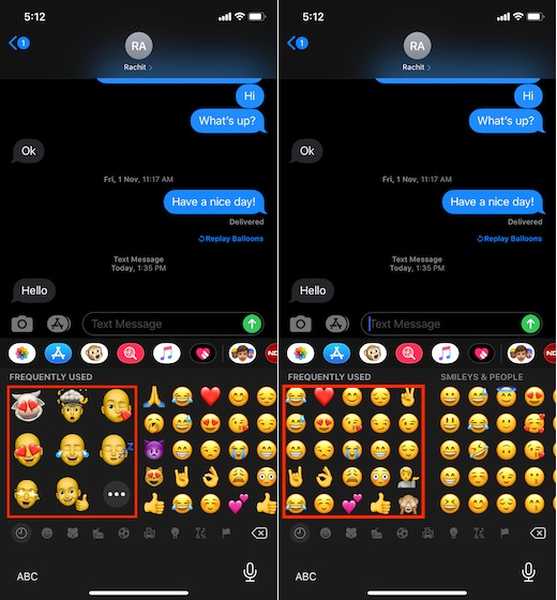
Schakel Memoji-stickers uit in de app-instellingen van Message
Deze truc is voor de mensen die de grappige personages uit Favorieten willen verwijderen. Als jij een van degenen bent die deze karakters niet graag zien, veeg gewoon naar rechts in de iMessage-app-lade> Meer (…)> Bewerken. Tik nu op de rode knop links van Memoji-stickers en druk op Verwijder van favorieten. Zorg er uiteindelijk voor dat u op tikt Gedaan af te maken.
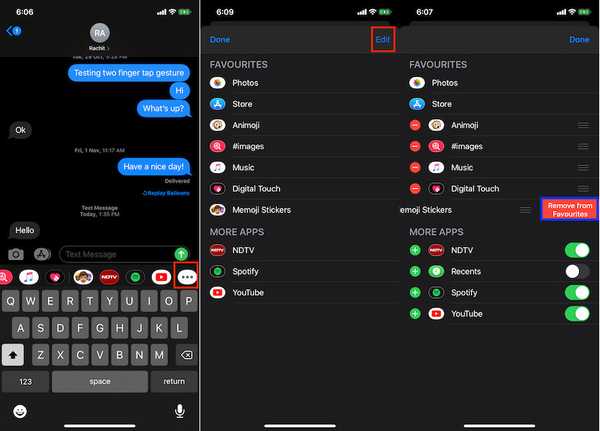
Ik vind het geweldig dat Apple gebruikers steeds meer controle geeft over iMessage. Met iOS 13 lanceerde het bedrijf niet alleen superhandige tekstbewerkingsgebaren, maar konden gebruikers ook hun afbeelding en naam delen wanneer ze berichten naar iemand stuurden. En nu met iOS 13.3 is er een methode om Memoji-stickers uit te schakelen. Met al deze keuzes kunnen iPhone-gebruikers iMessage bedienen zoals ze dat willen en dat is gewoon geweldig.
ZIE OOK: Gebaren voor tekstbewerking gebruiken om te knippen, kopiëren of plakken in iOS 13 en iPadOS 13
Houd Memoji-stickers uit de buurt van uw toetsenbord
Dus dat is hoe u de Memoji-stickers weg kunt houden van uw emoji-toetsenbord. Memoji-stickers zijn het soort functie dat vreugde brengt aan mensen die van berichten houden en graag coole stickers gebruiken. Maar mensen die stickers slechts één keer op een blauwe maan gebruiken, vinden ze misschien niet spannend. Dat is waarschijnlijk de belangrijkste reden waarom Apple een optie heeft aangeboden om het uit te schakelen.















